NetflixやHulu、プライムビデオなどの「動画見放題サービス」、便利ですよね。
基本CSやBSの方が新作映画や海外ドラマが来るのが早いのでテレビ録画することが多いのですが、動画見放題サービスの便利さになれてしまうとせっかく録画した番組も試聴するのが面倒でついついお手軽なNetflixで番組を見てしまい、数ヶ月後に結局録画を見ないままNetflixに追加されたなんてことも割と良くあります。 しかしの反面この手のサービスには追加されづらいお気に入りの番組もありますよね。 今回はPlex CloudとGoogleフォトを使って録画した番組をNetflix急に見やすく、無制限に保存できる方法をご紹介します。
何が出来るの?
自作の自分だけのNetflixを作ることが出来ます。
この環境のメリットは?
Googleフォトに番組を保存することで画質は1080p/30fps ビットレートは3Mbps前後とかなり低めにはなりますが無制限にバックアップできるため気にせず録画番組を保存していくことが出来ます。
そしてGoogleフォトでは動画はかなり見づらいのですがPlex Cloudで認識、整理させることでNetflix並の見やすさ、使いやすさで試聴できるようになります。
良い点
・動画を無制限保存
・一応1080p
・オフライン再生可能
・レジューム機能あり
・どこでも見れる
・動画視聴アプリが使いやすい
・XboxOne、WindowsPhoneを初めとする多くのデバイスで専用アプリあり
悪い点
・3Mbps程度の低い画質
・一部Plexの機能が使えない(テーマ曲や字幕など)
・Googleフォトのサービスがいつまで続くか分からない(とはいえ大手なので他社クラウドよりは安心?)
Plexの対応機器
Windows、WindowsPhone、Xbox360、XboxOne、iOS、Android、ROKU、Apple TV、NVIDIA SHIELD、ANDROID TV、PLAYSTATION 4、AMAZON FIRE TV、CHROME CAST、PLAYSTATION 3、SMART TV,WEB,HOME THEATER PC、AMAZON ALEXA、SONOS、TIVO、NETGEAR、KODIで利用できます。
初期コストはそこそこ掛かります
初めに、この方法はすべて無料で出来るわけではありません。
具体的には
・PC向けTVチューナー(推奨)
・Windows PC
・Plex Pass(約1万3000円)
がほぼ必須です。 また出来れば高画質保存用にNAS環境も合った方がいいかもしれません。
テレビを録画する
パソコンで録画するのが良いでしょう。 私はPLEXのW3U3を使っていますが生産終了となっているので後継機、PX-W3U4あたりを選ぶと良いと思います。基本PCでts抜きで録画出来れば何でも良いと思います。
録画ソフトは色々ありますがタイマーが使えてWindows10環境でも安定して動作しているEpgDataCap_Bonを使ってます。
録画した番組を自動でエンコードしたいなら
録画した番組をMP4に変換する
録画した番組をmp4に変換します。 Googleフォトは1ファイル10GBの制限があるためtsのままアップロードするのは厳しいです。
できればmp4に変換するときにCMカットなどもすると良いでしょう。
私の場合はTMPGEnc Autoring Works 6でCMカット検出した後切り取り、NVENCでエンコードしています。
HD動画の場合NVENCでエンコードするとかなり早いですし、画質もそこまで落ちません。
売り上げランキング: 1,107
Googleフォトにアップロードする
次にGoogleフォトにアップロードします。
Windows側にアプリをダウンロード・インストールしておき、変換ソフトの書き出し場所をGoogleフォトのアップロード対象に含めておけば変換が終わったら自動でアップロードしてくれるようになります。
便利なので設定しておきましょう。
Google Driveでフォルダ分けする
WebからGoogleドライブにアクセスしアップロードされたファイル名で検索し、右クリックして移動を選びます。
移動先はGoogleドライブのルートに「TV/○○(番組名)/Season○」や「Movie」フォルダを作って入れると良いです。
※Googleフォトフォルダが内場合はGoogleドライブの設定から「Googleフォト」フォルダを作成するにチェックを入れます。 しばらくするとGoogleフォトフォルダが出来ます。
※GoogleフォトにアップロードしたファイルはGoogleドライブの容量を使いません。 移動させてフォルダ分けしても容量はそのままです。
PLEXに追加する
PLEX側にGoogleドライブを追加、フォルダなどを設定します。
後は基本的に自動で追加されていきます。
ついでにOneDriveのミュージックフォルダを音楽ライブラリに追加したりするとiOSやAndroidでもOneDriveに保存した音楽が試聴しやすくなって便利です。
保存した番組を見る
保存した映画やテレビ番組を見ることが出来ます。
PLEXで管理すればまるでNetflixのように一覧表示出来るのがいいですね。
ビットレートが小さめということもあって読み込み速度は速いです。(Youtube並)
実際にやってみて
案外あっさりと導入完了。
本当はCMカットやエンコードを自動化した方が楽かもしれないのですがゲーム中エンコード動いて処理オチしたら嫌だなということで手動エンコードにしてます。
そのうち録画&エンコード用のPCとか買えたらいいなと思いつつ現状でもなかなか便利に使えております。
注意:間違えてもPLEXのフレンドライブラリー共有機能で録画番組のシェアなどはしないこと!
売り上げランキング: 1,883
--










![Plex-xboxone-xbox360[1] Plex-xboxone-xbox360[1]](https://wpteq.org/wp-content/uploads/2017/04/Plex-xboxone-xbox3601_thumb.png)

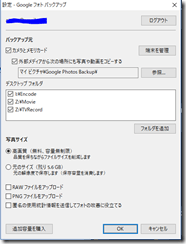
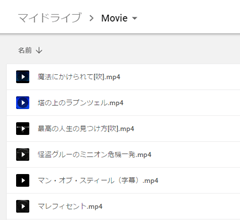
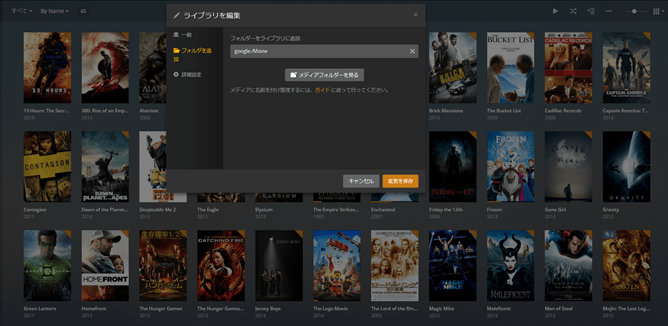
![image-block-xbox-one[1] image-block-xbox-one[1]](https://wpteq.org/wp-content/uploads/2017/04/image-block-xbox-one1_thumb.jpg)
